De Google Berichten-app en de Telefoon-app op Android zijn uitgerust met effectieve spamblokkeringsfuncties die automatisch ongewenste oproepen en berichten filteren. Als u echter eerder een nummer hebt geblokkeerd, maar dit nu heroverweegt, is het cruciaal om te begrijpen hoe u toegang krijgt tot deze nummers en deze mogelijk kunt deblokkeren.
Soms veranderen persoonlijke omstandigheden en wil je misschien de communicatie met iemand die je eerder hebt geblokkeerd, herstellen. Weten hoe je geblokkeerde nummers op Android kunt zien, kan dit proces vergemakkelijken.
Deze gids leidt je door de eenvoudige stappen om nummers op Android te bekijken en deblokkeren met zowel de Google Berichten-app als de Telefoon-app. Laten we beginnen!
Geblokkeerde nummers bekijken in de Google Berichten-app
Als u de communicatie met iemand via sms-berichten hebt uitgeschakeld en u wilt dit heroverwegen, leest u hier hoe u de geblokkeerde nummers kunt vinden en beheren:
- Stap 1: Start de Google Berichten -app op uw Android-apparaat.
- Stap 2: Zoek en tik op het hamburgermenu (drie horizontale lijnen) in de linkerbovenhoek om toegang te krijgen tot de menuopties.
- Stap 3: Kies in het menu Spam en Geblokkeerd .
- Stap 4: Klik op het scherm Spam en geblokkeerd op de drie puntjes in de rechterbovenhoek.
- Stap 5: Selecteer Geblokkeerde nummers uit de vervolgkeuzelijst.
- Stap 6: Er verschijnt een lijst met geblokkeerde nummers. Om een nummer te deblokkeren, tikt u eenvoudig op het (X)-pictogram ernaast.
- Stap 7: Bevestig ten slotte uw actie door op Deblokkeren te tikken in de pop-up die verschijnt.
Geblokkeerde nummers bekijken in de telefoon-app
- Stap 1: Open de Telefoon- app op het Android-apparaat.
- Stap 2: Tik op de drie puntjes in de rechterbovenhoek om het menu van de app te openen.
- Stap 3: Selecteer Instellingen in de vervolgkeuzelijst .
- Stap 4: Tik in de instellingen op Geblokkeerde nummers . Mogelijk moet u ook door de instellingen voor oproepblokkering navigeren in sommige appversies.
- Stap 5: Hier kunt u alle geblokkeerde nummers bekijken. Om iemand te deblokkeren, tikt u op het (X) -pictogram naast het nummer.
- Stap 6: Bevestig het opheffen van de blokkering door op Deblokkeren te tikken in het venster dat verschijnt.
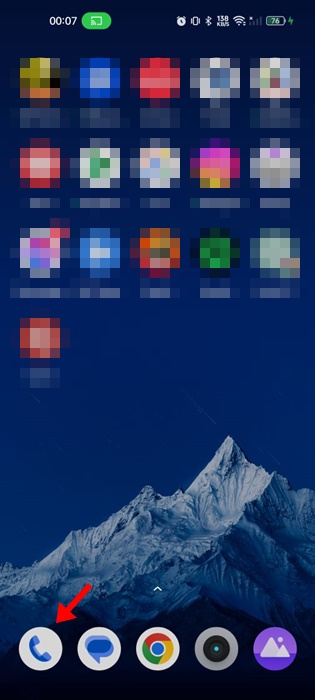
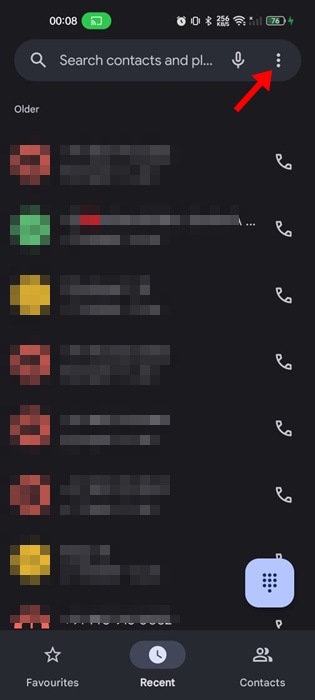
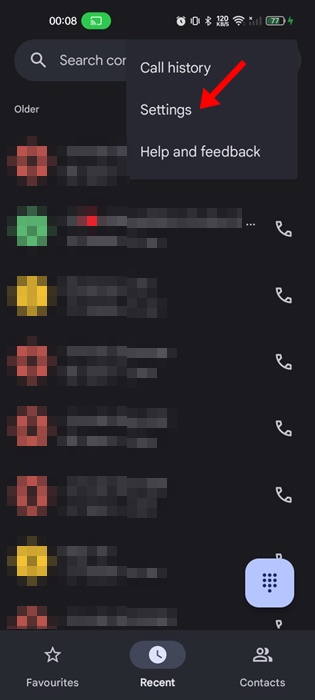
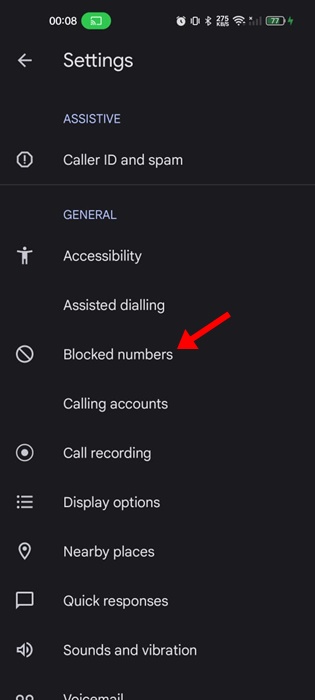
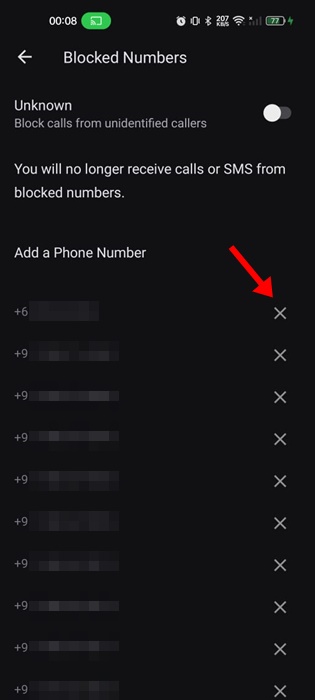
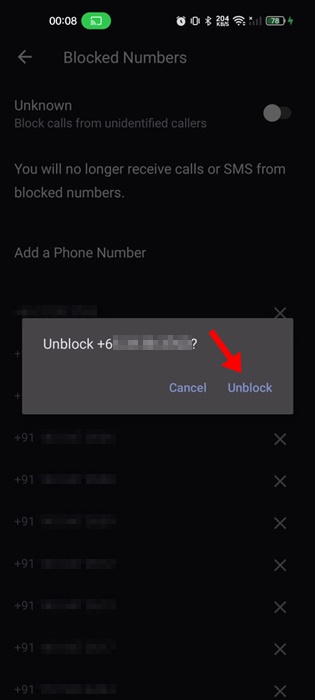
Deze uitgebreide gids legt uit hoe u geblokkeerde nummers op uw Android-apparaat kunt bekijken en beheren. Als u problemen ondervindt of verdere vragen hebt, neem dan contact met ons op in de onderstaande opmerkingen. We zijn er om u te helpen!
Extra inzichten
1. Hoe weet ik of een nummer is geblokkeerd op mijn Android-apparaat?
U kunt controleren of een nummer is geblokkeerd door naar de Google Berichten-app of de Telefoon-app te gaan en de stappen in deze handleiding te volgen om toegang te krijgen tot de lijst met geblokkeerde nummers.
2. Ontvang ik berichten of oproepen van een geblokkeerd nummer?
Nee, zodra u een nummer blokkeert, worden alle inkomende oproepen en sms-berichten van dat nummer automatisch geweigerd. U ontvangt hiervoor geen meldingen meer.
3. Kan ik eerder geblokkeerde nummers eenvoudig herstellen?
Ja, u kunt eerder geblokkeerde nummers deblokkeren met behulp van de stappen in de handleiding. Zo kunt u op elk gewenst moment de communicatie met die contactpersonen herstellen.